如何正常关闭虚拟机VMware
在使用虚拟机VMware时,正确关闭虚拟机对于保证数据完整性和系统稳定性至关重要。正确关闭虚拟机的步骤包括:使用操作系统内置的关机功能、使用VMware的“关闭电源”选项、使用VMware的“挂起”功能。其中,使用操作系统内置的关机功能是最为推荐的,因为它能够确保虚拟机内的所有进程和服务都能正确终止,防止数据丢失和系统错误。
使用操作系统内置的关机功能意味着在虚拟机内部,通过操作系统的“开始”菜单或命令行工具执行标准的关机操作。这类似于在物理计算机上执行关机操作,确保所有正在运行的程序都有机会保存数据并正常退出。
一、使用操作系统内置的关机功能
在虚拟机中执行操作系统的关机命令是最安全的方法。这个过程确保所有的应用程序和服务可以正常关闭,从而避免数据丢失和系统损坏。
1、通过“开始”菜单关机
在Windows虚拟机中,可以通过点击“开始”菜单,然后选择“关机”选项来关闭虚拟机。这是最常见的关机方法,确保所有的程序和服务都能正确关闭。
2、使用命令行工具
在Linux虚拟机中,可以使用以下命令来关闭系统:
sudo shutdown -h now
这条命令会立即关闭系统,并确保所有的进程都能正确终止。在Windows系统中,可以使用以下命令:
shutdown /s /f /t 0
这条命令也会立即关闭系统,并强制终止所有进程。
二、使用VMware的“关闭电源”选项
VMware提供了“关闭电源”选项,这类似于按下物理计算机的电源按钮。这种方法虽然可以快速关闭虚拟机,但可能导致数据丢失或文件损坏。因此,不建议在非紧急情况下使用这种方法。
1、通过VMware管理界面
在VMware的管理界面中,选择需要关闭的虚拟机,然后点击“关闭电源”按钮。这会立即关闭虚拟机,但不会给正在运行的程序保存数据的机会。
2、使用快捷键
在VMware Workstation中,可以使用快捷键Ctrl+E来关闭虚拟机的电源。这种方法同样快速,但存在数据丢失的风险。
三、使用VMware的“挂起”功能
“挂起”功能类似于将虚拟机置于休眠状态。这种方法不会完全关闭虚拟机,而是将当前的状态保存到磁盘上,以便下次启动时能够恢复到原来的状态。
1、通过VMware管理界面
在VMware的管理界面中,选择需要挂起的虚拟机,然后点击“挂起”按钮。这会将当前的虚拟机状态保存到磁盘上,并停止所有的运行进程。
2、使用快捷键
在VMware Workstation中,可以使用快捷键Ctrl+Z来挂起虚拟机。这种方法非常适合在需要临时中断工作但不希望完全关闭虚拟机的情况下使用。
四、关闭虚拟机后的注意事项
关闭虚拟机后,还需要注意一些事项,以确保虚拟机和宿主机都能正常运行。
1、检查虚拟机状态
关闭虚拟机后,检查虚拟机的状态,确保其已完全关闭或挂起。如果虚拟机未能正确关闭,可能会导致数据丢失或系统损坏。
2、备份虚拟机数据
定期备份虚拟机的数据,以防止意外数据丢失。可以使用VMware的快照功能或第三方备份工具来备份虚拟机的数据。
五、使用项目管理系统
在管理多个虚拟机时,使用项目管理系统可以提高工作效率。推荐使用研发项目管理系统PingCode和通用项目协作软件Worktile,它们可以帮助团队更好地协作和管理虚拟机。
1、PingCode
PingCode是一款专业的研发项目管理系统,支持多种项目管理方法,可以帮助团队更好地管理虚拟机和其他研发项目。它提供了丰富的功能,如任务管理、需求管理、缺陷管理等,可以显著提高团队的工作效率。
2、Worktile
Worktile是一款通用的项目协作软件,适用于各种类型的项目管理。它提供了任务管理、时间管理、文件管理等功能,可以帮助团队更好地协作和管理虚拟机。通过使用Worktile,团队可以更好地分配任务、跟踪进度和管理资源。
六、结论
正确关闭虚拟机VMware对于确保数据完整性和系统稳定性至关重要。推荐使用操作系统内置的关机功能,这样可以确保所有进程都能正确终止,避免数据丢失和系统错误。同时,使用项目管理系统如PingCode和Worktile可以提高团队的协作效率和虚拟机管理的效果。希望本文对您了解如何正确关闭虚拟机VMware有所帮助。
相关问答FAQs:
1. 如何正确关闭虚拟机VMware?
问题: 我在使用VMware虚拟机时,想要关闭它,但不确定应该采取哪些步骤。请问如何正确关闭虚拟机VMware?
回答: 要正确关闭VMware虚拟机,您可以按照以下步骤操作:
首先,确保您已保存并关闭虚拟机内部的所有正在运行的程序和文件。您可以通过点击虚拟机的“开始”按钮,选择“关闭”来关闭虚拟机内部的操作系统。
其次,回到VMware主界面,点击虚拟机列表中的虚拟机名称,然后选择“关闭”选项。这将触发VMware软件向虚拟机发送关闭信号。
等待片刻,直到VMware软件显示虚拟机已关闭。在关闭过程中,请不要强制关闭VMware软件或关闭计算机,以免损坏虚拟机文件。
2. 如何安全地关闭虚拟机VMware?
问题: 我正在使用VMware虚拟机进行工作,但是不知道如何安全地关闭它。请问如何安全地关闭虚拟机VMware?
回答: 要安全地关闭VMware虚拟机,请按照以下步骤进行操作:
首先,保存并关闭虚拟机内部的所有正在运行的程序和文件。您可以点击虚拟机的“开始”按钮,选择“关闭”来关闭虚拟机内部的操作系统。
其次,回到VMware主界面,点击虚拟机列表中的虚拟机名称,然后选择“关闭”选项。这将向虚拟机发送关闭信号,并等待虚拟机内部的操作系统完成关闭过程。
最后,确保VMware软件显示虚拟机已关闭,然后再关闭VMware软件或关闭计算机。这样可以确保虚拟机文件不会受到损坏。
3. 如何快速关闭虚拟机VMware?
问题: 我需要在紧急情况下快速关闭虚拟机VMware,但是不知道应该采取什么措施。请问如何快速关闭虚拟机VMware?
回答: 如果您需要快速关闭VMware虚拟机,可以尝试以下方法:
首先,按下虚拟机内部的Ctrl + Alt + Delete键组合。这将打开虚拟机内部的任务管理器。
其次,在任务管理器中,选择“关闭”选项来关闭虚拟机内部的操作系统。
如果虚拟机内部的操作系统无法响应,您可以直接关闭VMware软件。在VMware主界面的虚拟机列表中,选择虚拟机名称,然后点击“关闭”按钮。
在关闭VMware软件之前,请确保您已保存并关闭虚拟机内部的所有正在运行的程序和文件。
希望以上回答能帮助您正常、安全、快速地关闭虚拟机VMware。如果还有其他问题,请随时咨询。
文章包含AI辅助创作,作者:Edit1,如若转载,请注明出处:https://docs.pingcode.com/baike/2756537